如何透過磁碟重組工具重組電腦硬碟
若您不是使用固態硬碟,由於儲存在硬碟中的資料會漸趨分散,最終將導致您的系統效能降低。發生這種情形不用擔心,只要重組硬碟就能簡單解決。
資料分散是因為傳統硬碟採隨機存取方式的緣故。硬碟由致動器、碟片、馬達、懸臂、及讀寫頭與其他零組件構成,在旋轉的碟片上進行儲存和資訊搜尋。
當資料寫入(儲存)時,會存放在離讀寫頭最近的空白磁區中。當傳統硬碟寫入大量資料後,空白磁區自然變得很少。對硬碟來說,要能即時找到您所需的資訊或程式將變得越來越困難。硬碟重組即命令電腦將資料集中在硬碟的一個區域。讓硬碟得以更快找到資訊,並更快找到可寫入的空白磁區,加速資訊寫入作業。
重組硬碟最佳方法是透過 Microsoft® Windows® 磁碟重組工具。依照下列步驟,快速為您的硬碟進行重組
Windows® 8/7/Vista/10
方法 1:允許自動執行磁碟重組
Windows 8、Windows 7、Windows Vista®、與 Windows 10 皆內建新版磁碟重組工具,可自動定期執行重組。除非您需要執行手動重組,否則一切只需交給自動執行即可!
若您想更改磁碟重組執行時間,請依照下列步驟:
- 按一下開始功能表或 Windows 按鈕
- 選擇控制台, 然後 系統及安全性
- 在 系統管理工具中按一下 重組並最佳化磁碟機
- 按一下變更設定
- 依需求調整您的排程。挑一個通常電腦會開著,但沒有人在使用的時段與日期。電腦可處在休眠狀態。
- 按一下確定
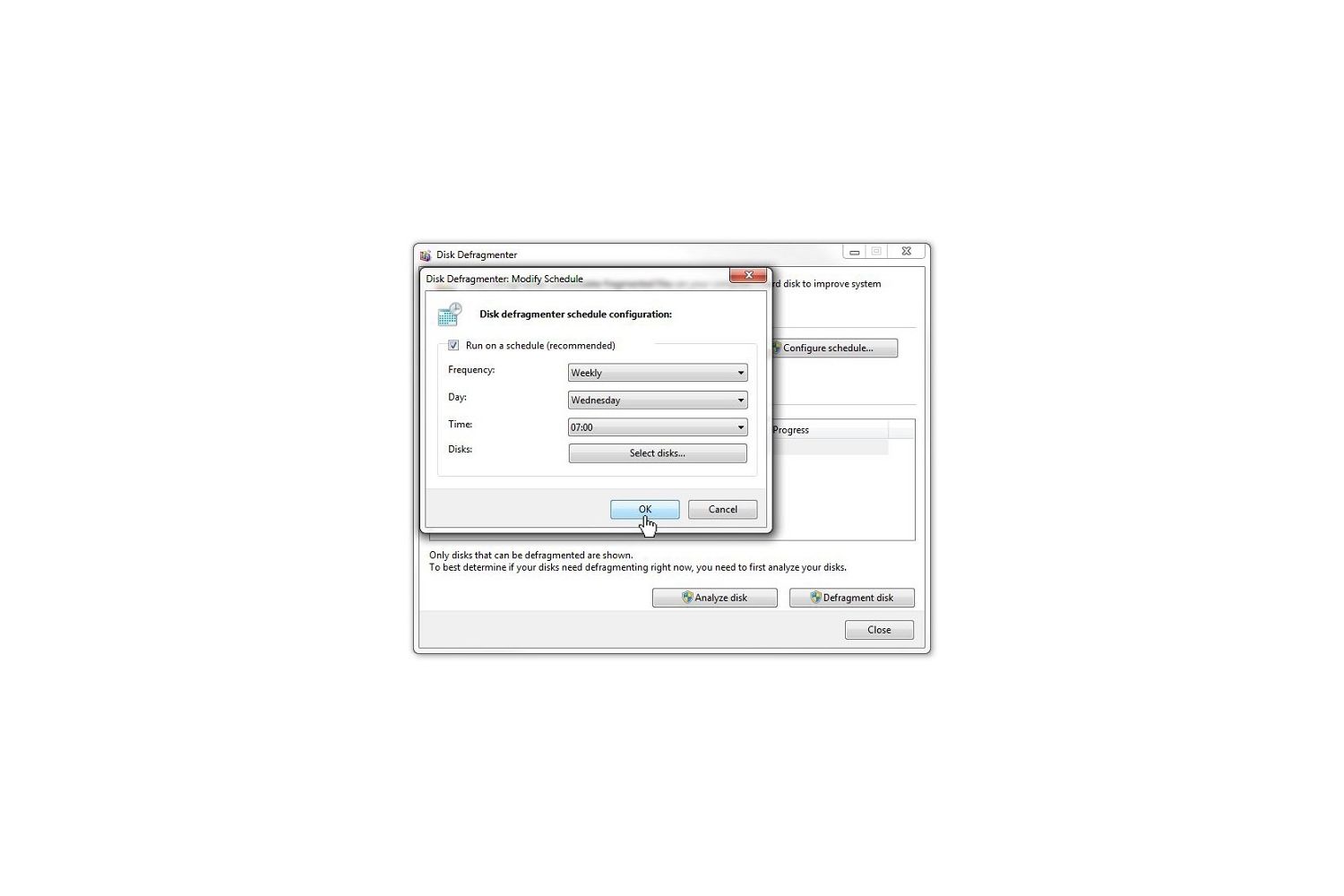
方法 2:手動執行磁碟重組工具
一般來說,要手動執行磁碟重組工具之前,最好先進行磁碟分析。
- 按一下開始功能表或 Windows 按鈕
- 選擇控制台,然後系統及安全性
- 在系統管理工具中按一下重組並最佳化磁碟機
- 選擇分析磁碟。分析報告將提示您是否需要進行磁碟重組。
- 若您需要手動進行磁碟重組,按一下重組磁碟
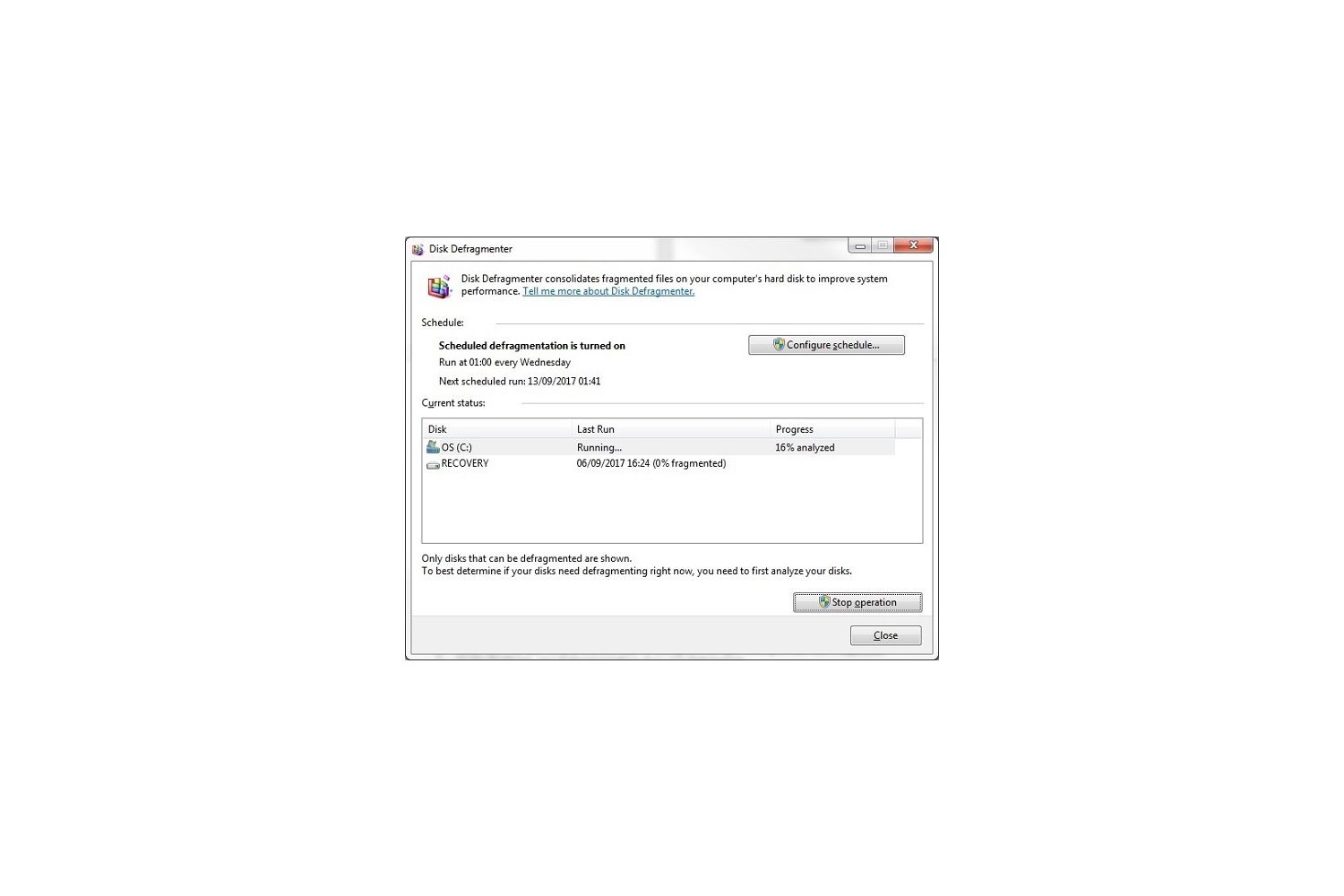
重組完成後,您應能感受到電腦效能提升。
Windows XP
要在 Windows XP 中執行磁碟重組工具,請依照下列步驟進行:
1. 按一下開始按鈕,然後選取我的電腦
2. 右鍵點選要進行磁碟重組的電腦內磁碟機,然後按一下內容。
3. 在工具分頁,按一下立即重組,然後按一下磁碟重組
重組硬碟並不難,但除非設定為自動執行,否則就多了一項要記得的維護工作。想要省下麻煩的話,您可以將電腦內的傳統硬碟升級成固態硬碟。SSD 與 Mac® 作業系統相同,不需要進行重組。這些系統將資料儲存在更大的連續區塊中,資料因而不會分散。由此了解如何在桌上型電腦上安裝 SSD。
©2017 Micron Technology, Inc. 保留所有權利。資訊、產品和/或規格若有變動恕不另行通知。Crucial 或 Micron Technology, Inc. 對於排版或影像的疏失或錯誤概不負責。Micron、Micron 標誌、Crucial 和 Crucial 標誌為 Micron Technology, Inc. 的商標或註冊商標。Microsoft、Windows 和 Windows Vista 為 Microsoft Corporation 在美國和/或其他國家/地區的註冊商標。Mac 是 Apple Inc. 在美國和其他國家/地區註冊的商標。其他所有商標與服務標誌皆屬其各自擁有者所有。